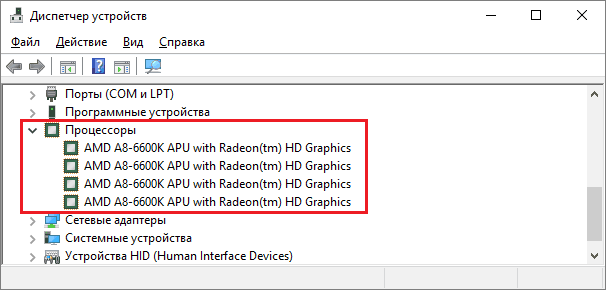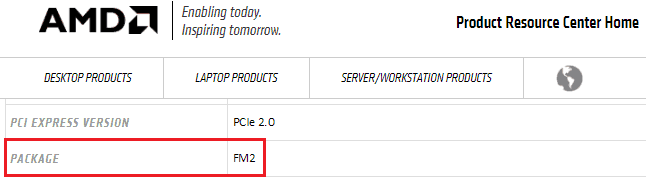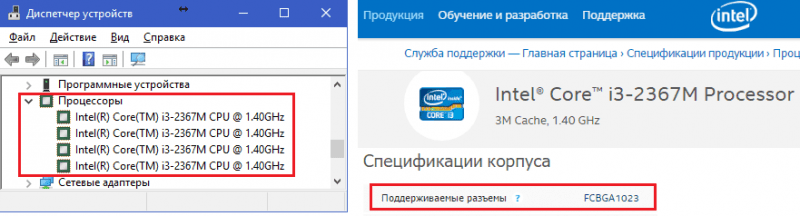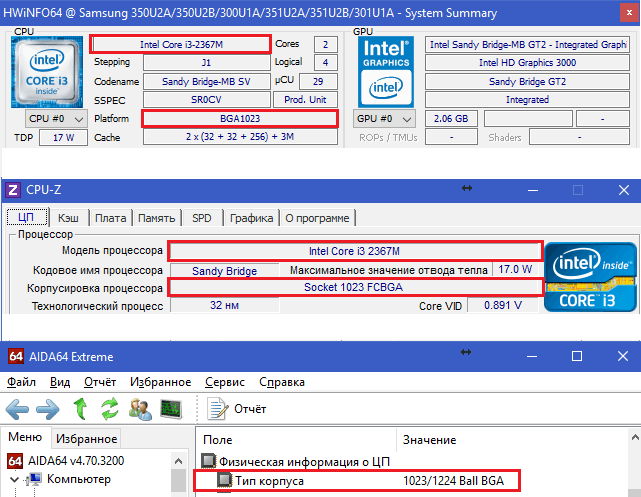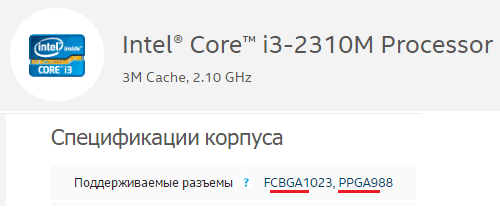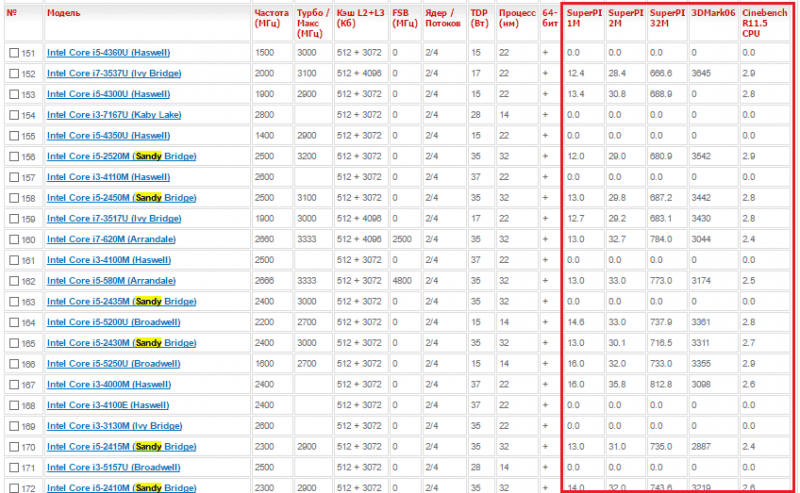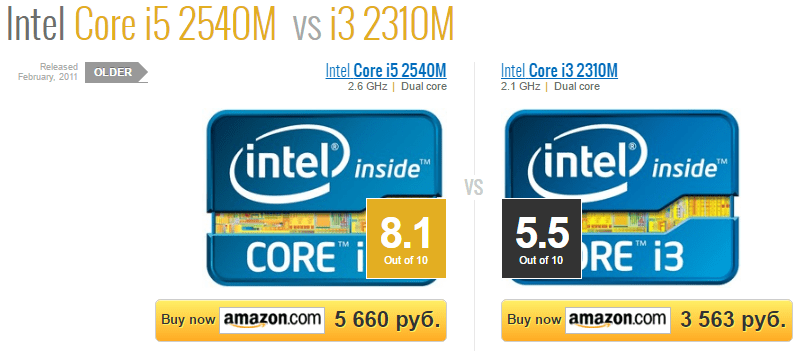Чем заменить процессор t5250
Разгон ноутбука (Upgrade)
Не каждый может позволить себе совершить такую крупную покупку, как приобрести новый ноутбук. Самые дешевые стоят около 200 долларов, и в них часто впаяны процессоры, установлены небольшого размера экраны, а качество корпуса вызывает сомнения. Более продвинутые устройства обойдутся много дороже. Так же, на современные мобильные ПК устанавливаются UEFI, вместо старого доброго BIOS, или вместе с ним. Это может временами хорошо попортить нервы и потратить время.
Тем кто сильно стеснен в средствах остается только довольствоваться старой, слабой по современным меркам, техникой.
Выход из такого положения есть, и вы сможете комфортно работать и играть, пусть на минимальных настройках и не в самые последние игры– это апгрейд ноутбука. Для начала определите, какой чипсет имеет ваш аппарат.
Чипсет, Северный мост
940GML, которые в системе могут отображаться как 940/943, поддерживают только одноядерные процессоры и максимальный объем памяти до 2 Гигабайт. То, что именно такой чипсет у вас установлен, можно узнать либо через источники в интернете, либо посмотреть маркировку на северном мосте.
Часто встречаются Intel 943/945, которые так же в системе отображаются как 940/943 или 945, и их можно проапгрейдить до двухядерника, и поставить память до 4 Гигабайт. Именно этим владельцам повезло больше.
Ещё существуют GL960, GL965, но их в обращении немного меньше, но процесс улучшения схож.
Процессоры
Первое, с чего стоит начать улучшать своего старого «друга»– это подбор и замена процессора.
Определим, какой Socket (сокет, или разъем под процессор) установлен. Для этого надо будет вооружиться отвертками, либо побродить по справочникам в интернете, где описывается ваш лэптоп и какой именно тип разъема установлен.
Надо быть особо внимательным, так как некоторые CPU (процессоры), например M 520/530, могут быть двух видов, как Socket P, так и M.
Если установлен M 4xx, например M 430, то внутри ПК точно Socket M.
Замена процессора
Для чипсета 940GML существует всего несколько вариантов замены: Celeron M440/450 (частоты 1866 и 2000), либо Core Solo T1350 (имеет частоту 1866, если у вас разъем M, то ищите именно процессор под M). Solo предпочтительней из-за пониженого тепловыделения и большего числа инструкций.
Для 943/945 выбор гораздо больше:
| Socket M | |||
|---|---|---|---|
| Наименование | Частота, CPU | Частота шины | Ядер |
| Core Solo T1200 | 1500 | 667 | 1 |
| Core Solo T1300 | 1660 | 667 | 1 |
| Core Solo T1350 | 1866 | 533 | 1 |
| Core Solo T1400 | 1833 | 667 | 1 |
| Core Solo T1500 | 2000 | 667 | 1 |
| Core Duo T2050 | 1600 | 533 | 2 |
| Core Duo T2250 | 1733 | 533 | 2 |
| Core Duo T2350 | 1866 | 533 | 2 |
| Core Duo T2450 (. в магазин) | 2000 | 533 | 2 |
| Core Duo T2300E | 1666 | 667 | 2 |
| Core Duo T2300 | 1666 | 667 | 2 |
| Core Duo T2400 | 1833 | 667 | 2 |
| Core Duo T2500 | 2000 | 667 | 2 |
| Core Duo T2600 | 2167 | 667 | 2 |
| Core Duo T2700 | 2333 | 667 | 2 |
| Core 2 Duo T5200 | 1600 | 533 | 2 |
| Core 2 Duo T5300 | 1733 | 533 | 2 |
| Core 2 Duo T5500 | 1667 | 667 | 2 |
| Core 2 Duo T5600 | 1833 | 667 | 2 |
| Core 2 Duo T7200 (. в магазин) | 2000 | 667 | 2 |
| Core 2 Duo T7400 (. в магазин) | 2167 | 667 | 2 |
| Core 2 Duo T7600 (. в магазин) | 2333 | 667 | 2 |
| Socket P | |||
|---|---|---|---|
| Наименование | Частота, CPU | Частота шины | Ядер |
| Core 2 Duo T5250 | 1500 | 667 | 2 |
| Core 2 Duo T5270 | 1400 | 800 | 2 |
| Core 2 Duo T5450 | 1667 | 667 | 2 |
| Core 2 Duo T5470 | 1600 | 800 | 2 |
| Core 2 Duo T5550 | 1833 | 667 | 2 |
| Core 2 Duo T5670 | 1800 | 800 | 2 |
| Core 2 Duo T5750 | 2000 | 667 | 2 |
| Core 2 Duo T5800 | 2000 | 800 | 2 |
| Core 2 Duo T5850 | 2133 | 667 | 2 |
| Core 2 Duo T5870 | 2000 | 800 | 2 |
| Core 2 Duo T5900 | 2200 | 800 | 2 |
| Core 2 Duo T6400 | 2000 | 800 | 2 |
| Core 2 Duo T6500 | 2100 | 800 | 2 |
| Core 2 Duo T6570 | 2100 | 800 | 2 |
| Core 2 Duo T6600 | 2200 | 800 | 2 |
| Core 2 Duo T6670 | 2200 | 800 | 2 |
| Core 2 Duo T7100 | 1800 | 800 | 2 |
| Core 2 Duo T7250 | 2000 | 800 | 2 |
| Core 2 Duo T7300 | 2000 | 800 | 2 |
| Core 2 Duo T7500 (. в магазин) | 2200 | 800 | 2 |
| Core 2 Duo T7700 | 2400 | 800 | 2 |
| Core 2 Duo T7800 | 2600 | 800 | 2 |
| Core 2 Duo T8100 | 2100 | 800 | 2 |
| Core 2 Duo T8300 | 2400 | 800 | 2 |
| Core 2 Duo T9300 | 2500 | 800 | 2 |
| Core 2 Duo T9500 | 2600 | 800 | 2 |
| Core 2 Duo T9300 | 2500 | 1066 | 2 |
| Core 2 Duo T9400 | 2533 | 1066 | 2 |
| Core 2 Duo T9550 | 2667 | 1066 | 2 |
| Core 2 Duo T9600 | 2800 | 1066 | 2 |
| Core 2 Duo T9800 | 2933 | 1066 | 2 |
| Core 2 Duo T9900 | 3067 | 1066 | 2 |
Под Socket P существуют еще процессоры Pxxxx, Qxxxx, Xxxxx, например: X7800, Q9200, P9500. Но нет гарантии,что чипсет или BIOS ноутбука будет их поддерживать. Поэтому в таблице приведены CPU серии Txxxx – они более распространены и вероятность их «отторжения» меньше, чем, например, P9600.
И так, мы определили какой нужен процессор. Что делать дальше? А далее, ищем нужное в магазинах, на барахолках или интернет аукционах. Параллельно, сразу же, приобретите термопасту и термопрокладку (она наклеивается на мост, а сверху ставиться радиатор). Рекомендую не экономить на данном типе охлаждения, так как самое слабое место в ноутбуках это северный мост и видеочип (если такой имеется), которые при перегреве выходит из строя.
Разбираем ноутбук (в интернете можно найти разбор практически на все известные модели), меняем процессор, намазываем на него термопасту, наклеиваем термопрокладку и устанавливаем обратно уже очищенную и протертую дочиста систему охлаждения. Собираем все в обратном порядке.
Делаем всё аккуратно и не торопясь– лучше «семь раз отмерить и один раз отрезать». Не забываем подключить разъем куллера обратно.
Включаем ноутбук. В 90% случаях все начинает работать сразу. Если включение не произошло, то проверьте правильно ли вы подключили все разъемы и шлейфа, все ли планки памяти установили, прочие устройства (клавиатуру, кнопку включения и пр.) и правильно ли выбрали процессор. В других случаях, возможно неисправен купленный процессор или ваш BIOS его не поддерживает. Тут выхода три:
Если вы попали в эту ситуацию, то не отчаивайтесь– подберите процессор поскромнее.
Для примера, фото биоса, об установленных процессорах:
P.S. Обращу внимание на еще один тип– 479 сокет. Это ноутбуки с процессорами Celeron M380/390 и подобными.
Варианты замены ограничены:
| Название | Частота, CPU | Частота шины | Ядер |
|---|---|---|---|
| Pentium M RH80536GC0132M | 1300 | 400 | 1 |
| Celeron M 350 / 350J | 1300 | 400 | 1 |
| Celeron M 360/360j | 1400 | 400 | 1 |
| Celeron M 370 | 1500 | 400 | 1 |
| Celeron M 380 | 1600 | 400 | 1 |
| Celeron M 390 | 1700 | 400 | 1 |
| Pentium M 710 | 1400 | 400 | 1 |
| Pentium M 715/715A | 1500 | 400 | 1 |
| Pentium M 725/725A | 1600 | 400 | 1 |
| Pentium M 730 | 1600 | 533 | 1 |
| Pentium M 735/735A | 1700 | 400 | 1 |
| Pentium M 740 | 1733 | 533 | 1 |
| Pentium M 745/745A | 1800 | 400 | 1 |
| Pentium M 750 | 1867 | 533 | 1 |
| Pentium M 755 | 2000 | 400 | 1 |
| Pentium M 760 | 2000 | 533 | 1 |
| Pentium M 765 | 2100 | 400 | 1 |
| Pentium M 770 | 2133 | 533 | 1 |
| Pentium M 780 | 2267 | 533 | 1 |
А частота шины может выставляться на материнской плате.
Память
Ноутбуки раньше комплектовали памятью в 512 Мб, реже 1 Гигабайт. Такого размера может не хватать даже для нормальной работы Windows XP, а про 7–ку можно даже забыть.
Имеет смысл устанавливать размер оперативной памяти более 2 Гб. Например: на HP530 с процессором T5600 на 2–х Гигабайтах уже возникают подтормаживания при работе. Выбирайте и частоту работы самой этой памяти, так же согласовываясь с частотой шины:
Жесткий диск
Для самых «гурманов» можно посоветовать заменить жесткий диск на более оборотистый, например с 5400 на 7200. Либо установить SSD, только цена на них сейчас довольно высокая.
В общем, это наверное всё, что можно обновить в старом ноутбуке. Если у вас видеокарта съемная, то можете заменить и её, на более мощную, но такие аппараты более редкие.
Все, что вы будете делать, будете делать на свой страх и риск. Всю ответственность за последствия, автор статьи, администрация сайта и владельцы, ответственности не несут!
в основном только на мощных игровых ноутбуках можно заменить видеокарту. На мультимедийных и более дешевых это невозможно.
Не путайте понятие «дискретная» и «съёмная». В ноутбуках это понятие совсем разное.
ASUS F5VL как его можно довести до максимума. заранее спасибо
System Model: F5VL
BIOS: Default System BIOS
Processor: Intel® Core2 Duo CPU T5250 @ 1.50GHz (2 CPUs)
Memory: 2048MB RAM
Page File: 674MB used, 3264MB available
Windows Dir: C:\WINDOWS
DirectX Version: DirectX 9.0c (4.09.0000.0904)
DX Setup Parameters: Not found
DxDiag Version: 5.03.2600.5512 32bit Unicode
Поддержка DDR2-533/667 DRAM 2 х SODIMM разъем для расширения до 4096МБ.
ОЗУ можно увеличить до 4Гб.
здравствуйте, у меня ноутбук acer aspire 5920g минималка( intel core 2 duo 1.66 ghz, gforce 8600 gs, 1 gb ddr2) скажите какое железо в него можно максимально впихнуть, да и плюс видаху грел уже раз 5, менять сам ноутбук не хочу, обалденный wifi modem
ОЗУ можете увеличить до 4 Гб.
Intel Celeron M 530
Intel Celeron M 540
Intel Celeron M 550
Intel Celeron M 560
Intel Celeron M 570
Intel Celeron M 575
Intel Celeron M 585
Intel Pentium Dual-Core Mobile T2310
Intel Pentium Dual-Core Mobile T2330
Intel Pentium Dual-Core Mobile T2370
Intel Pentium Dual-Core Mobile T2390
Intel Pentium Dual-Core Mobile T3200
Intel Pentium Dual-Core Mobile T3400
Intel Core 2 Duo Mobile T5250
Intel Core 2 Duo Mobile T5270
Intel Core 2 Duo Mobile T5450
Intel Core 2 Duo Mobile T5470
Intel Core 2 Duo Mobile T5550
Intel Core 2 Duo Mobile T5670
Intel Core 2 Duo Mobile T5750
Intel Core 2 Duo Mobile T5800
Intel Core 2 Duo Mobile T5850
Intel Core 2 Duo Mobile T5870
Intel Core 2 Duo Mobile T5900
Intel Core 2 Duo Mobile T7100
Intel Core 2 Duo Mobile T7250
Intel Core 2 Duo Mobile T7300
Intel Core 2 Duo Mobile T7500
Intel Core 2 Duo Mobile T7700
Intel Core 2 Duo Mobile T7800
Intel Core 2 Duo Mobile T8100
Intel Core 2 Duo Mobile T8300
Intel Core 2 Duo Mobile T9300
Intel Core 2 Duo Mobile T9500
Intel Core 2 Duo T7500 vs Core 2 Duo T5250
Общая информация
Сведения о типе (для десктопов или ноутбуков) и архитектуре Core 2 Duo T7500 и Core 2 Duo T5250, а также о времени начала продаж и стоимости на тот момент.
| Место в рейтинге производительности | 2228 | 2421 |
| Тип | Для ноутбуков | Для ноутбуков |
| Серия | Intel Core 2 Duo | Core 2 Duo |
| Кодовое название архитектуры | Merom | Merom |
| Дата выхода | 8 мая 2007 (14 лет назад) | нет данных |
| Цена на момент выхода | $234 | нет данных |
| Цена сейчас | 62$ (0.3x) | 34$ |
Характеристики
Количественные параметры Core 2 Duo T7500 и Core 2 Duo T5250: число ядер и потоков, тактовые частоты, техпроцесс, объем кэша и состояние блокировки множителя. Они косвенным образом говорят о производительности Core 2 Duo T7500 и Core 2 Duo T5250, но для точной оценки необходимо рассмотреть результаты тестов.
Совместимость
Параметры, отвечающие за совместимость Core 2 Duo T7500 и Core 2 Duo T5250 с остальными компонентами компьютера. Пригодятся например при выборе конфигурации будущего компьютера или для апгрейда существующего. Обратите внимание, что энергопотребление некоторых процессоров может значительно превышать их номинальный TDP даже без разгона. Некоторые могут даже удваивать свои заявленные показатели, если материнская плата позволяет настраивать параметры питания процессора.
| Макс. число процессоров в конфигурации | 1 | нет данных |
| Сокет | PPGA478, PBGA479 | PPGA478 |
| Энергопотребление (TDP) | 35 Вт | 35 Вт |
Технологии и дополнительные инструкции
Здесь перечислены поддерживаемые Core 2 Duo T7500 и Core 2 Duo T5250 технологические решения и наборы дополнительных инструкций. Такая информация понадобится, если от процессора требуется поддержка конкретных технологий.
| Enhanced SpeedStep (EIST) | + | + |
| Turbo Boost Technology | — | — |
| Hyper-Threading Technology | — | — |
| Idle States | + | нет данных |
| Demand Based Switching | — | — |
| Четность FSB | — | — |
Технологии безопасности
Встроенные в Core 2 Duo T7500 и Core 2 Duo T5250 технологии, повышающие безопасность системы, например, предназначенные для защиты от взлома.
Технологии виртуализации
Перечислены поддерживаемые Core 2 Duo T7500 и Core 2 Duo T5250 технологии, ускоряющие работу виртуальных машин.
Тесты в бенчмарках
Это результаты тестов Core 2 Duo T7500 и Core 2 Duo T5250 на производительность в неигровых бенчмарках. Общий балл выставляется от 0 до 100, где 100 соответствует самому быстрому на данный момент процессору.
Общая производительность в тестах
Это наш суммарный рейтинг эффективности. Мы регулярно улучшаем наши алгоритмы, но если вы обнаружите какие-то несоответствия, не стесняйтесь высказываться в разделе комментариев, мы обычно быстро устраняем проблемы.
Замена процессора в ноутбуке, совместимость, апгрейд.
Хотел бы привнести немного ясности в процедуру замены процессора в ноутбуке. Нашел давно на каком-то форуме и сам теперь пользуюсь этой информацией. Ниже приведено два списка процессоров, один список более старых процессоров, второй немного современнее.
Примечание: Если у вас установлен процессор Intel первого поколения Core (P4500, P4600, P6000, P6100, P6200, P6300, i3-330M, i3-350M, i3-370M, i3-380M, i3-390M и т.д.), то апгрейд процессоров этого поколения рассмотрен в статье: Апгрейд процессора Intel первого поколения Core i7. Апгрейд процессоров Intel следующего поколения, второго и третьего поколения Core i7 [Sandy Bridge и Ivy Bridge] описан в статье: Апгрейд процессора Intel второго и третьего поколения Core i7 [Sandy Bridge и Ivy Bridge].
Из этих двух списков вы можете выбрать себе процессоры на замену, например, задавшись вопросом: Есть проц T2390, чем его заменить? Можно в этих списках найти ему подходящую замену с большей производительностью. Все замены находятся в пределах одного списка! Выбираем замену из того же списка, в котором указан ваш родной процессор.
Определение максимальной поддерживаемой частоты шины (FSB) чипсета материнской платы ноутбука
Вам надо скачать программу AIDA64 и посмотреть в ней информацию о чипсете материнской платы. Нужно узнать, какую максимальную частоту FSB поддерживает чипсет. На фото ниже показана эта информация, обычно эта информация содержится в разделе по северному мосту чипсета (North Bridge):
Визуальные различия процессоров Intel Socket M и Socket P
Визуальные различия процессоров Socket M и Socket P можно увидеть на фото:
Примечание: Ещё до установки нового процессора в ноутбук, обязательно сначала обновите BIOS ноутбука до последней версии. Обновление BIOS поможет вам избежать частых ситуаций, когда после установки нового процессора он не определяется ноутбуком и ноутбук включается только с чёрным экраном. Обновите BIOS, не пожалейте времени, это сохранит Вам тысячи нервных клеток!
Примеры удачных апгрейдов процессора:
Примеры неудачных апгрейдов процессора:
Как обеспечить надлежащий термоконтакт радиатора и ЦП/ГП в ноутбуке
Монтаж системы охлаждения в ноутбуке отличается от того же в настольной системе меньшей силой прижима радиатора к процессору и как следствие даже самые слабые перекосы при установке приводят к плохому термоконтакту и перегреву процессора и/или видеочипа.
Специфика некоторых брэндов упомянута здесь, но общие рекомендации по процессу таковы:
В общем случае поможет утилита Everest, которая даже не будучи зарегистрирована, покажет вам температуры ЯДЕР ПРОЦЕССОРА и ГП (остальные почти не имеют значения) и даст возможность запустить тест на прогрев процессора (опция FPU в окне тестирования системы на стабильность, снимите все остальные флажки). Если в течение 5-10 минут теста температура процессора стабилизируется на уровне до 80С, то с кулером все в порядке, иначе требуется переустановка.
Если температуры скачут под сотню в первые минуты, то выключаем ноутбук (не забудьте вытащить батарею!), снимаем радиатор(ы).
Снимаем радиатор, смотрим на след пасты на радиаторе. В идеале след должен быть со всем четырьмя четкими углами и очень-очень тонкий, то есть паста почти вся выдавилась наружу. Если угла или всей грани нет, то ОСТОРОЖНО подгибаем радиатор в сторону неконтактирующего угла или грани, удаляем пасту, мажем, ставим и завинчиваем все заново.
Включать ноутбук не нужно. Снимаем радиатор, смотрим след. И так до тех пор, пока контакт не станет правильным.
Иногда подогнуть радиатор невозможно, тогда вырезаем узкие плоски из плотной бумаги (пойдет и изолента) и прокладываем между процессором и разъемом с краю той грани, где плохой контакт. Хорошо прижимаем процессор, фиксируя его в разъеме, чтобы бумага не выпала. Проверяем след (см.выше).
Все аналогично для видеочипа, но если радиатор совмещенный, то возни будет больше, так как придется добиваться хорошего контакта в двух местах сразу.
Когда правильный след наконец получен, чистим, мажем процессор и ставим радиатор последний раз (повторяемость установки, как правило, хорошая).
Запускаем Everest, прогоняем тест, получаем стабильные 65-75С в первые минуты, окончательно собираем ноутбук и радуемся жизни.
Можно поменять процессор на ноутбуке asus
Начнем с самой главной детали компьютера – центрального процессора. Сегодня речь пойдет о том, как заменить процессор на ноутбуке любой марки – Asus, Acer, Dell, HP, Samsung, Lenovo, MSI и т. д., более производительным.
А можно ли?
В этом примере показан съемный проц AMD, который вполне можно сменить на другой (неудивительно, ведь он десктопный 
А вот еще один – мобильный несъемный:
Он, конечно, тоже поддается замене, но только в сервисных центрах на специальном оборудовании. Такие ЦП меняют исключительно в случае неисправности.
Что же в этих обозначениях указывает на съемность/несъемность процессора? Буквы в названии типа корпуса. Упоминание в любых сочетаниях аббревиатуры «BGA» (ball grid array) говорит о том, что чип несъемный. Его контакты представляют собой массив шариков, которыми он припаян к плате.
В названии корпусов съемных процессоров Intel обычно присутствует сочетание «PGA» (pin grid array). Контактами им служит массив «пинов» или ножек, которые вставляются в разъем (сокет).
У продукции AMD всё неоднозначно. Определить съемность ЦП одним взглядом на название корпуса не получится. Так, корпуса мобильных процессоров FT3, FP4 являются несъемными, а S1, FS1, AM2 – съемными. Информацию о них можете найти в Интернете.
Они же внесут окончательную ясность в вопрос «апгрейдопрогодности» ноутбука, если проц выпускается в корпусах разных типов, как, например, Intel Core i3-2310M.
По каким параметрам определяют совместимость
Узнать эти параметры также поможет сайт производителя ЦП или утилиты, о которых я упомянул выше.
Находим совместимую модель
Получается, на замену подойдет ЦП линейки Sandy Bridge в корпусе PPGA988 (другие названия G2 или rPGA988B) с TDP до 35 W включительно.
Обратимся к сводной таблице мобильных процессоров на сайте notebook-center.ru и выберем модели с подходящими параметрами:
Все они могут заменить собой наш Core i3-2310M.
В таблице не указаны типы сокетов. Чтобы это узнать, достаточно открыть страничку модели, кликнув по ее имени.
Как достать из ноутбука старый проц и установить новый
Инструкцию по разборке часто можно найти в Интернете по запросам «HP Pavilion disassembly», «Asus A52j service manual», «Acer Aspire One разборка» и т. п. Модель, разумеется, следует указать свою. Больше полезных результатов обычно дают англоязычные запросы.
При выборе термопасты ориентируйтесь на ее теплопроводность: чем она выше, тем лучше. Пасты с теплопроводностью меньше 3 Вт/(м·град) использовать нежелательно.
То, что описано дальше, выполняется на ваш страх и риск. Если компьютер на гарантии, вы ее потеряете
Возможно, вы знаете, что термопрокладки проводят тепло несколько хуже, чем паста. Так почему бы не заменить первое вторым? К сожалению, так не делается. Прокладки спасают положение в тех случаях, когда поверхности кристаллов не соприкасаются с теплосъемником. В ноутбуках слишком тесно, чтобы обеспечить каждому чипу индивидуальный теплоотвод, поэтому производители часто устанавливают в них один радиатор с общим теплосъемником. Но чипы, как вы догадались, имеют разную высоту. Пасту наносят на самый высокий (процессор), а остальные защищают термопрокладками.
Только убедившись, что у вас не осталось «лишних» деталей и всё стоит на своих местах, подключите источник питания и нажмите кнопку Power. Если замена прошла удачно, ноутбук «оживет» и на экране появится изображение. Впрочем, другого результата быть не должно, иначе вы где-то допустили ошибку. Если компьютер не включается вообще или начинает шуметь, но экран остается черным, удостоверьтесь, что замена подобрана правильно и попробуйте повторить операцию сначала. Я уверен, что всё у вас получится.
Начнем с самой главной детали компьютера – центрального процессора. Сегодня речь пойдет о том, как заменить процессор на ноутбуке любой марки – Asus, Acer, Dell, HP, Samsung, Lenovo, MSI и т. д., более производительным.
А можно ли?
В этом примере показан съемный проц AMD, который вполне можно сменить на другой (неудивительно, ведь он десктопный 
А вот еще один – мобильный несъемный:
Он, конечно, тоже поддается замене, но только в сервисных центрах на специальном оборудовании. Такие ЦП меняют исключительно в случае неисправности.
Что же в этих обозначениях указывает на съемность/несъемность процессора? Буквы в названии типа корпуса. Упоминание в любых сочетаниях аббревиатуры «BGA» (ball grid array) говорит о том, что чип несъемный. Его контакты представляют собой массив шариков, которыми он припаян к плате.
В названии корпусов съемных процессоров Intel обычно присутствует сочетание «PGA» (pin grid array). Контактами им служит массив «пинов» или ножек, которые вставляются в разъем (сокет).
У продукции AMD всё неоднозначно. Определить съемность ЦП одним взглядом на название корпуса не получится. Так, корпуса мобильных процессоров FT3, FP4 являются несъемными, а S1, FS1, AM2 – съемными. Информацию о них можете найти в Интернете.
Они же внесут окончательную ясность в вопрос «апгрейдопрогодности» ноутбука, если проц выпускается в корпусах разных типов, как, например, Intel Core i3-2310M.
По каким параметрам определяют совместимость
Узнать эти параметры также поможет сайт производителя ЦП или утилиты, о которых я упомянул выше.
Находим совместимую модель
Получается, на замену подойдет ЦП линейки Sandy Bridge в корпусе PPGA988 (другие названия G2 или rPGA988B) с TDP до 35 W включительно.
Обратимся к сводной таблице мобильных процессоров на сайте notebook-center.ru и выберем модели с подходящими параметрами:
Все они могут заменить собой наш Core i3-2310M.
В таблице не указаны типы сокетов. Чтобы это узнать, достаточно открыть страничку модели, кликнув по ее имени.
Как достать из ноутбука старый проц и установить новый
Инструкцию по разборке часто можно найти в Интернете по запросам «HP Pavilion disassembly», «Asus A52j service manual», «Acer Aspire One разборка» и т. п. Модель, разумеется, следует указать свою. Больше полезных результатов обычно дают англоязычные запросы.
При выборе термопасты ориентируйтесь на ее теплопроводность: чем она выше, тем лучше. Пасты с теплопроводностью меньше 3 Вт/(м·град) использовать нежелательно.
То, что описано дальше, выполняется на ваш страх и риск. Если компьютер на гарантии, вы ее потеряете
Возможно, вы знаете, что термопрокладки проводят тепло несколько хуже, чем паста. Так почему бы не заменить первое вторым? К сожалению, так не делается. Прокладки спасают положение в тех случаях, когда поверхности кристаллов не соприкасаются с теплосъемником. В ноутбуках слишком тесно, чтобы обеспечить каждому чипу индивидуальный теплоотвод, поэтому производители часто устанавливают в них один радиатор с общим теплосъемником. Но чипы, как вы догадались, имеют разную высоту. Пасту наносят на самый высокий (процессор), а остальные защищают термопрокладками.
Только убедившись, что у вас не осталось «лишних» деталей и всё стоит на своих местах, подключите источник питания и нажмите кнопку Power. Если замена прошла удачно, ноутбук «оживет» и на экране появится изображение. Впрочем, другого результата быть не должно, иначе вы где-то допустили ошибку. Если компьютер не включается вообще или начинает шуметь, но экран остается черным, удостоверьтесь, что замена подобрана правильно и попробуйте повторить операцию сначала. Я уверен, что всё у вас получится.
С изобретением ноутбука практически каждый человек получил возможность быть свободным. Данное устройство позволяет носить с собой все необходимые инструменты для офисной работы, а также отдыха и развлечений. Выбравшись на природу, вы все так же можете контролировать ваши дела или развлекать себя любимой игрой. Благодаря этому, все мобильные устройства получили большую популярность. В жизни каждого пользователя наступает тот момент, когда его девайс становится уже не таким мощным и быстрым, каким казался раньше. С выходом новых программ и игр, системные требования становятся выше, и вашему ноутбуку уже не по силам работать с ними. Замена процессора ноутбука на более мощный стала самой популярной модернизацией устройства. Модернизация – это замена старых, слабых компонентов на современные, более мощные. Перед процессором стоит задача выполнения ряда функций, которые ставит пользователь. Все эти задачи выполняются в операционной системе, и их решение обеспечивает приемлемую работу устройства. Зачастую для полного решения проблемы слабого компьютера приходится заменять и материнскую плату в паре с процессором.
Когда нужно производить замену?
Замена процессора ноутбука на более мощный может быть вызвана и многими техническими причинами. Основными из них являются:
Заменив сердце вашему ноутбуку, вы сделаете его гораздо быстрее, но стоит помнить, что у каждого устройства есть определенный ресурс. И, соответственно, установить можно не любой процессор, а именно тот, который подходит под вашу материнскую плату. В основном замена актуальна на изначально мощных устройствах, которые после 3-5 лет использования становятся не так актуальны, как на момент покупки. Производителям нужно сказать спасибо за возможность увеличения производительности, за счет относительно небольших затрат.
На что менять?
Замена процессора ноутбука на более мощный – это достаточно сложный процесс. Проблематично будет найти ту модель микропроцессора, которая подходит под материнскую плату. К примеру, на стационарных компьютерах этот процесс проходит гораздо легче, так как рынок кишит разными агрегатами под тот или иной тип платы. Во время выбора часть комплектующих отсеивается, в их число входят дорогие и мощные модели и пользователям не остается выбора, кроме как искать свою деталь среди сломанных устройств. Все эти устройства можно найти на разных аукционах, где они продаются по смешной цене, но не стоит ждать после их установки огромного прироста производительности. Ваш ноутбук станет быстрее, но результат будет далек от ваших ожиданий.
Чего стоит опасаться?
Замена процессора ноутбука на более мощный сопровождается рядом нюансов:
Замена процессора шаг за шагом
Замена процессора ноутбука на более мощный в lenovo y580 довольно примитивна и проходит по следующему сценарию:
В случае правильной установки комплектующих, ноутбук заработает, и вы сможете приступать к работе с ним.
Ноутбуки HP
Если вы купили ноутбук, но некоторые параметры системы вас не устраивают, то здесь вам также поможет замена процессора ноутбука на более мощный. HP – это компания, которая практически везде известна и хорошо себя зарекомендовала. Они выпускают достаточно мощные ноутбуки с возможностью дальнейшей модернизации. Замена процессора на данном устройстве практически ничем не отличается от других производителей. А установка, как и у всех, начинается с выбора комплектующих. HP свои устройства делает, в основном, на хорошо известных процессорах от intel. Данная компания является лидером среди производителей комплектующих и в ее модельном ряде всегда можно найти процессор, практически, под любую материнскую плату.
Процессоры AMD
Если же у вас полностью пришел в негодность «мозг» девайса, то помочь вам может только замена процессора ноутбука на более мощный. AMD – компания, занимающая второе место по производству процессоров. Также является крупнейшим производителем графических процессоров. Продукты данной компании славятся хорошей производительностью и невысокой ценой. Основным конкурентом данной компании является intel. AMD с выпуском в 2010 году первого своего 6-ядерного процессора, который призван конкурировать с ходовыми моделями i5 и i7, ворвался на рынок и занял лидирующую позицию. Модельный ряд AMD очень разнообразен. В его арсенале можно найти процессор, практически, на все модели материнской платы, и эти комплектующие имеют очень широкую ценовую категорию. Каждый пользователь может подобрать под стать своих потребностей и размера кошелька.
Замена Intel core 2 duo
Если у вас пришла в негодность материнская плата, то вам также, скорее всего, потребуется замена процессора ноутбука на более мощный. Asus Intel core 2 duo – ноутбуки и компьютеры с 64-разрядным микропроцессором. Их производство было начато в далеком 2006 году, и на сегодняшним момент процессоры такой модели являются ветеранами среди современных устройств. В момент выхода он славился своей быстротой и доступностью. Все девайсы, которые работают сейчас на данной машинке, к сожалению, устарели и требуют модернизации. Но данный процессор настолько стар, что та материнская плата, на которой он установлен, не поддерживает современные процессоры. Если вы хотите сделать свое устройство под управлением Core 2 Duo быстрей и современней, то вам стоит задуматься также о покупке материнской платы.
Замена i3 на i5
Но, как правило, именно при апгрейде девайса необходима замена процессора ноутбука на более мощный. i3 на i5 наиболее часто встречаемая модификация смены процессоров. В данный момент на рынке портативной электроники все чаще встречаются ноутбуки с хорошим ресурсом и простором для усовершенствования. В основном все лэптопы имеют в своем арсенале предустановленные процессоры компании intel. Данные устройства являются оптимальным вариантом для компактного ноутбука, который при надобности можно усовершенствовать до таких характеристик, которыми не могут похвастаться некоторые стационарные компьютеры. Наиболее частой модификацией является замена процессора i3 на i5, так как разница между ними колоссальная. Процессор i3 является младшим братом и работает на двух ядрах, но существуют также модели, оснащенные несколькими потоками обработки информации, что позволяет приблизить его к производительности i5.